Ручное подписывание
Для того чтобы вручную поставить подписи на Карту, необходимо:
Открыть соответствующие таблицу
Нажать кнопку  .
.
При указании на объект карты инструментом «Подпись»  необходимо нажать левую кнопку «мыши», MapInfo поместит текстовую подпись рядом с объектом.
необходимо нажать левую кнопку «мыши», MapInfo поместит текстовую подпись рядом с объектом.
MapInfo извлекает информацию для подписей из атрибутивной таблицы, связанной с объектами карты (по умолчанию используется первая колонка в таблице).
Для того чтобы выбрать колонку для подписей, необходимо войти в диалог Подписывание, который открывается через диалог Управление слоями. Выбрать нужную колонку в списке раскрывающегося меню Из колонки (см. рис. 1).
Автоматическое подписывание
Диалог Подписывание открывается через диалог Управление слоями и предназначен для того, чтобы задавать вид подписей, включая используемый шрифт.
Устанавливая или сбрасывая флажок «Подписывание» (под значком  ), можно включать и выключать режим подписывания для каждого слоя, для этого необходимо установить флажок для подписываемого слоя и нажать кнопку «Подпись».
), можно включать и выключать режим подписывания для каждого слоя, для этого необходимо установить флажок для подписываемого слоя и нажать кнопку «Подпись».
|
|
|
Откроется диалог Подписывание, в котором можно определять настройки для подписей каждого слоя.
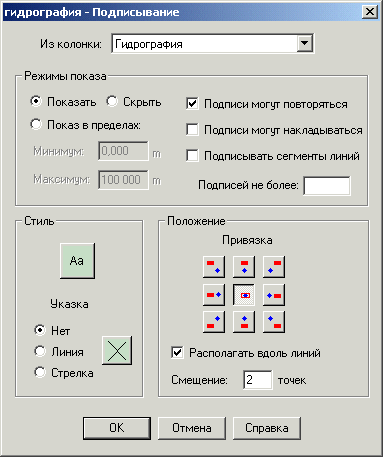
Рис. 1. Диалоговое окно Подписывание
Выбрать необходимые настройки подписи (стиль шрифта, положение, режим показа) и нажать кнопку «OK».
Нажать кнопку «OK» для закрытия диалога Управление слоями.
Редактирование подписей
Чтобы переместить подпись:
Нажать кнопку  .
.
Переместить подпись «мышью».
Чтобы отредактировать существующую подпись, необходимо инструментом «Стрелка»  дважды щелкнуть на подпись «мышью». Появится диалог Стиль подписи.
дважды щелкнуть на подпись «мышью». Появится диалог Стиль подписи.
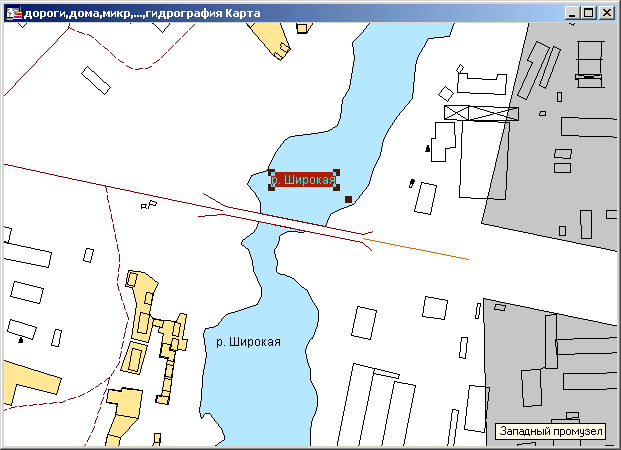
Рис. 2. Редактирование подписи «р. Широкая»
Удаление подписей
Чтобы удалить подпись:
Выбрать одну или несколько подписей с помощью инструмента «Стрелка»  .
.
Нажать клавишу DEL на клавиатуре или выполнить команду Правка → Удалить.
Сохранение подписей
Чтобы сохранить подписи, необходимо сохранить Рабочий Набор. Рабочий Набор сохранит конфигурацию проекта (Карты, Графики, Списки, Отчеты) и подписей При закрытии таблицы или окна Карты с несохраненными подписями MapInfo предложит сохранить их в Рабочий Набор.
Создание заголовков
Создание заголовков возможно только в «Изменяемом» слое –установить флажок под значком  в окне Управление слоями. Для этого необходимо:
в окне Управление слоями. Для этого необходимо:
Нажать кнопку «Управление слоями»  .
.
Выбрать слой, в котором будет создан заголовок.
Установить флажок в колонке с изображением карандаша  .
.
Нажать кнопку «OK».
Нажать кнопку «Текст»  .
.
Щелкнуть «мышью» в окне Карты в месте расположения заголовка.
Напечатать текст заголовка.
Сохранение заголовка аналогично сохранению подписей.
|
|
|
Порядок выполнения работы:
1. Открыть таблицу RUS_OBL*.
2. С помощью ручного подписывания подписать три региона
3. Показать преподавателю и удалить подписи
4. В автоматическом режиме подписать все объекты таблицы RUS_OBL
5. Отредактировать подписи для трех регионов
6. Создать заголовок
7. Работу сохранить, закрыть все таблицы и программу
8. Открыть сохраненную таблицу в присутствии преподавателя
9. Выполненную работу показать преподавателю и сдать отчет на подпись.
*Папка «MapInfo_src»
МИНОБРНАУКИ РОССИИ
Федеральное государственное бюджетное образовательное учреждение
высшего профессионального образования
«Тульский государственный университет»
Кафедра геоинженерии и кадастра
| Утверждаю Декан горно-строительного факультета __________________ Р.А. Ковалев “____”_________________ 20___ г. |
 2015-03-27
2015-03-27 312
312








